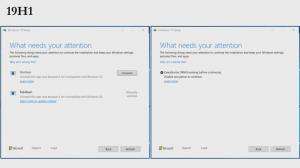როგორ დავამატოთ გამონაკლისები Super-Duper Secure Mode-ში Edge-ში
საბოლოოდ შეგიძლიათ დაამატოთ გამონაკლისები Super-Duper Secure Mode-ში Edge-ში. არც ისე დიდი ხნის წინ, Microsoft-მა შემოიტანა უსაფრთხოების ახალი ფუნქცია Edge ბრაუზერისთვის, სახელწოდებით "Super-Duper Secure Mode" ან SDSM. SDSM აუმჯობესებს უსაფრთხოებას JIT შემდგენელის გამორთვით V8 JavaScript ძრავში და უსაფრთხოების დამატებითი შერბილების გამოყენებით.
რეკლამა
სუპერ-დუპერ უსაფრთხო რეჟიმი Edge-ში არის ექსპერიმენტული ფუნქცია, რომელმაც შეიძლება გამოიწვიოს მცირე შენელება და შესრულების დაქვეითება. Microsoft-ს ესმის, რომ ზოგიერთ მომხმარებელს შესაძლოა არ სურდეს გაუმჯობესებული უსაფრთხოებისთვის ეფექტურობის გაცვლა.
ამ მიზეზით და იმისთვის, რომ ყველა კმაყოფილი იყოს Edge ბრაუზერის მუშაობის პრინციპით, Microsoft გთავაზობთ SDSM-ის გამორთვის ვარიანტს. და Edge Canary-ის უახლეს განახლებას მოაქვს კიდევ ერთი მნიშვნელოვანი გაუმჯობესება: გამონაკლისების სია.
Edge ახლა გაძლევთ საშუალებას დაამატოთ გამონაკლისები Super-Duper Secure Mode-ში და მიუთითოთ რომელი ვებსაიტები უნდა მუშაობდეს უსაფრთხოების დამატებითი შერბილების გარეშე.
რჩევა: თუ გაწუხებთ, რომ ვებსაიტის ნაწილები (ან მთელი ვებსაიტი) არ მუშაობს SDSM-თან, სცადეთ გადართვა მკაცრი რეჟიმიდან დაბალანსებულზე.
ამ დროისთვის, SDSM-ის გამონაკლისების სია ხელმისაწვდომია მხოლოდ Edge Canary, ვერსია 97.0.1069.0 (ან უფრო ახალი). გარდა ამისა, SDSM რჩება დამალული ექსპერიმენტული დროშის მიღმა და ნაგულისხმევად გამორთულია. ჩვენ გვაქვს გამოყოფილი სტატია, რომელიც აღწერს როგორ ჩართეთ Super-Duper Secure Mode Microsoft Edge-ში.
Edge Canary-ის უახლეს ვერსიაზე განახლებისა და SDSM-ის ჩართვის შემდეგ, შეგიძლიათ განაგრძოთ ვებსაიტების დამატება გამონაკლისების სიაში. გააკეთეთ შემდეგი.
დაამატეთ გამონაკლისები სუპერ-დუპერ უსაფრთხო რეჟიმში
- გაუშვით Microsoft Edge.
- გახსენით მთავარი მენიუ გამოყენებით ალტ + ფ მალსახმობი ან სამი წერტილიანი ღილაკი ფანჯრის ზედა მარჯვენა კუთხეში.
- გახსენით პარამეტრები და წადი კონფიდენციალურობა, ძებნა და სერვისები განყოფილება.
- გადაახვიეთ ქვემოთ და იპოვეთ ჩართეთ უსაფრთხოების შერბილებები უფრო უსაფრთხო ბრაუზერის გამოცდილებისთვის ვარიანტი. ჩართეთ იგი.

- დააწკაპუნეთ გამონაკლისები.

- დააწკაპუნეთ დაამატეთ ვებსაიტი ღილაკი.

- შედით ვებსაიტზე, მაგალითად, winaero.com, შემდეგ დააწკაპუნეთ დამატება.

ასე ამატებთ ვებგვერდებს გამონაკლისების სიას Super-Duper Secure Mode-ისთვის Microsoft Edge-ში.
წაშალეთ ვებსაიტი Microsoft Edge-ში SDSM-ის გამონაკლისების სიიდან
- გახსენით Microsoft Edge და შეიყვანეთ შემდეგი მისამართის ზოლში:
edge://settings/privacy/secureModeExceptionsპარამეტრების პირდაპირ გასახსნელად. - იპოვეთ ვებსაიტი, რომლის წაშლა გსურთ და დააჭირეთ ღილაკს სამი წერტილით.
- დააწკაპუნეთ ამოღება.

- ალტერნატიულად, დააწკაპუნეთ წაშალეთ ყველა ღილაკი. ეს წაშლის ყველა ვებსაიტს გამონაკლისების სიაში.
Ის არის.